Clonación de un proceso XML hospedado en un proceso de herencia
Azure DevOps Services
La clonación del proceso XML hospedado en el modelo de proceso de herencia le permite administrar personalizaciones a través de la interfaz de usuario frente a los archivos de definición XML. El proceso heredado admite el conjunto de personalizaciones que se describen aquí Acerca de la personalización de procesos y los procesos heredados.
Antes de clonar un proceso XML hospedado, se recomienda revisar las operaciones admitidas al pasar del proceso XML hospedado al proceso heredado.
Requisitos previos
- La cuenta usa actualmente el modelo de proceso XML hospedado
- Debe ser miembro del grupo Administradores de colecciones de proyectos, el propietario de la organización o conceder permisos explícitos para editar, crear o administrar un proceso específico y crear un proyecto.
Secuencia de pasos
La secuencia general de pasos para admitir clonación son:
- Abrir proceso de configuración>
- Elija el proceso XML hospedado que desea clonar y seleccione Clonar proceso para la herencia en su menú contextual.
- Compruebe las personalizaciones que están presentes en el proceso heredado creado como parte del clon.
- Volver a aplicar manualmente las personalizaciones que se omitiron durante el clon
- Cree un proyecto de prueba para comprobar las personalizaciones.
Abrir Configuración>Proceso
Puede crear, administrar y realizar personalizaciones en los procesos en Configuración de la organización>Proceso.
Elija el logotipo de Azure DevOps
 para abrir Proyectos. Luego, elija Configuración de la organización.
para abrir Proyectos. Luego, elija Configuración de la organización.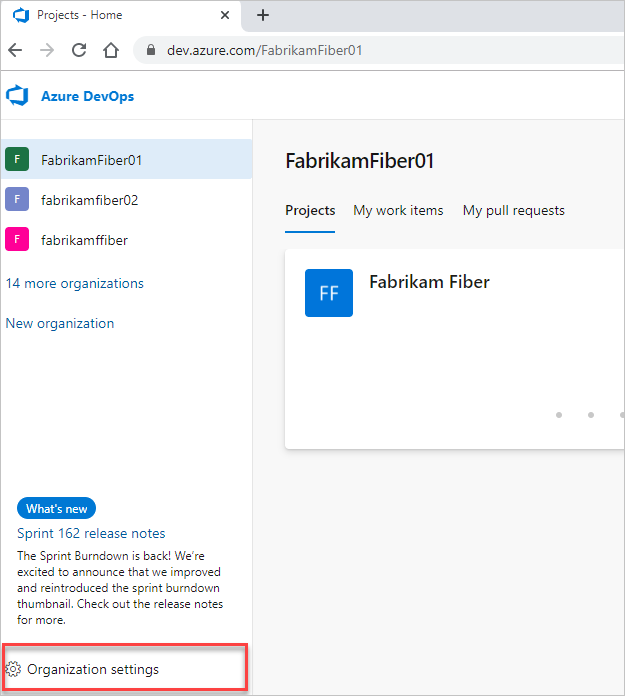
A continuación, elija Proceso.
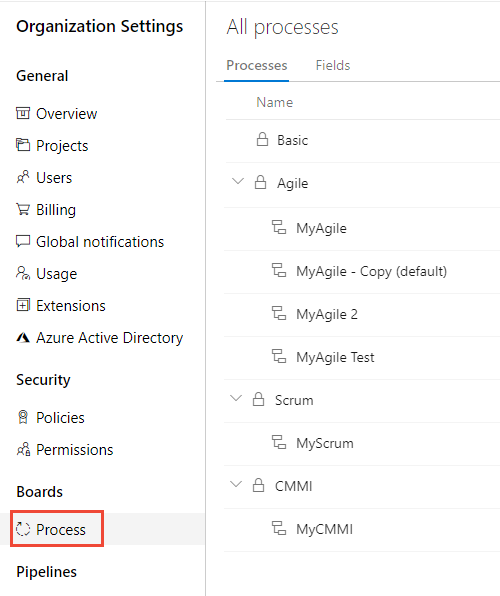
Importante
Si no ve la opción Proceso, es que está trabajando desde TFS-2018 o una versión anterior. Si este es el caso, la página Proceso no se admite. Debe usar las características compatibles con el modelo de proceso XML local.
Clonación de un proceso XML hospedado en un proceso de herencia
Abra el ... menú contextual del proceso XML hospedado y elija la opción Clonar proceso para heredar .
Aquí se abre el menú para el proceso ágil de diseño.

Revise la información proporcionada en el cuadro de diálogo que se abre y elija Continuar.
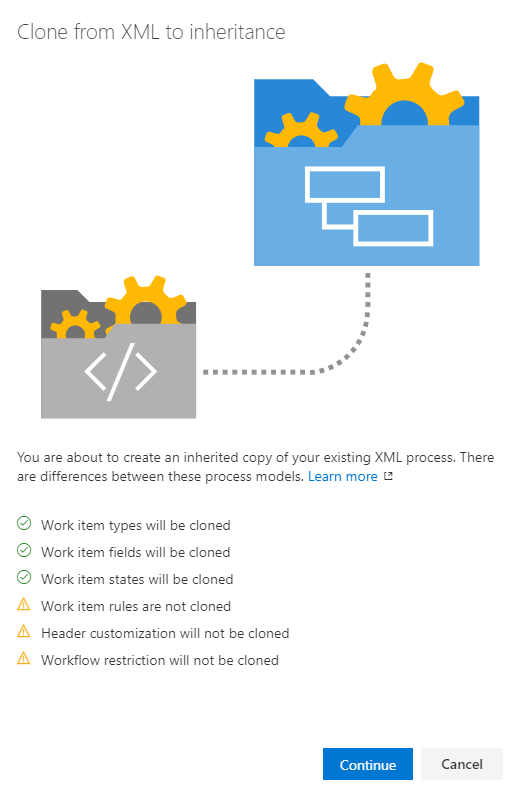
En el siguiente cuadro de diálogo, puede cambiar el nombre del proceso heredado que se va a crear y, opcionalmente, cambiar el proceso primario y proporcionar una descripción.
Aquí aceptamos los valores predeterminados proporcionados por el sistema.
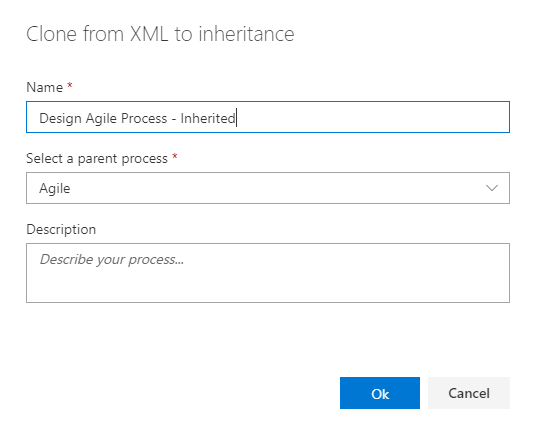
Importante
El sistema realiza un mejor esfuerzo para detectar el proceso primario correcto. Compruebe que el proceso seleccionado cumple sus expectativas o cámbielo según sea necesario. Una vez completado el clon, no se puede clonar una segunda vez en función de un proceso del sistema diferente.
Después de confirmar que la información es correcta, elija Guardar.
Personalizaciones posteriores a la actualización para realizar manualmente
La actualización realiza un mejor esfuerzo para conciliar el proceso del sistema y las personalizaciones realizadas en el proceso XML hospedado. Después de actualizar, se recomienda revisar manualmente el proceso heredado y volver a aplicar las personalizaciones.
- Crear un proyecto de prueba: use para comprobar las personalizaciones que se conservan o se vuelven a aplicar a un proceso.
- Actualice el valor predeterminado de cualquier campo: defina los valores predeterminados que había definido anteriormente.
- Estados de flujo de trabajo: compruebe la asignación de estados a las categorías de estado de flujo de trabajo.
- Reglas personalizadas: puede volver a crear reglas de selección según sea necesario. Las reglas para el modelo de proceso XML hospedado no asignan una a una a las reglas definidas para un proceso heredado. Concretamente:
- Ya se han definido varias reglas en el proceso del sistema o se generan automáticamente. Por ejemplo, determinados campos del sistema, como Changed By, Change Date, Closed By, Closed Date, Closed Date se rigen por las reglas del sistema.
- Algunas reglas ahora se especifican como atributos de campo, como convertir un campo en un valor predeterminado o obligatorio.
- Deshabilite los tipos de elementos de trabajo.
- Ocultar los campos o controles heredados.
- Controles personalizados: compruebe que los controles personalizados se aplican según lo previsto; deshabilite u oculte grupos no deseados o extensiones de página.
Comprobación de la personalización realizada
Se recomienda crear un proyecto de prueba basado en el proceso heredado creado en el paso anterior para comprobar las personalizaciones conservadas y los cambios adicionales que realice en él.
Abra la página Todos los procesos y elija ... menú contextual del proceso que desea usar y, a continuación, seleccione Nuevo proyecto.
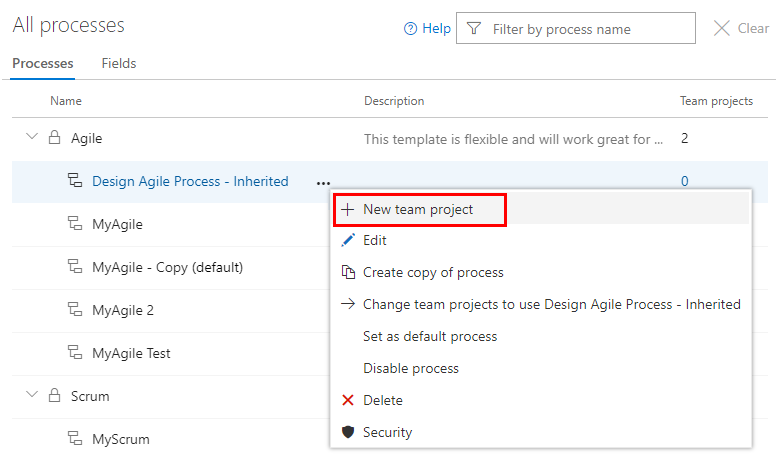
Se abre la página Crear nuevo proyecto. Rellene el formulario.

Abra la página Elementos>de trabajo de trabajo (contexto de usuario) y elija Nuevo elemento de trabajo y seleccione un WIT que haya personalizado previamente. Aquí elegimos Error.
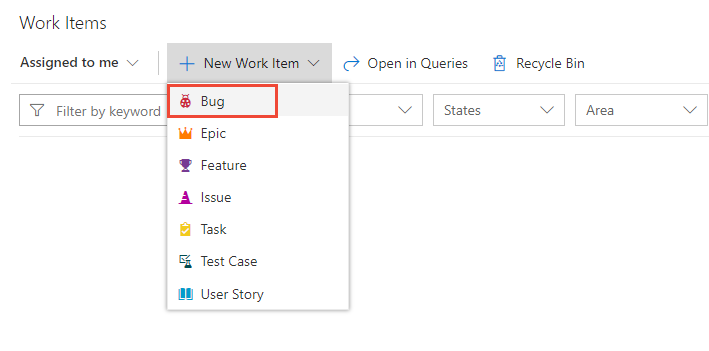
Compruebe que las personalizaciones que espera aparecen en el formulario.
Pruebe esto a continuación
Preguntas más frecuentes
P: ¿Por qué faltan algunos de mis campos en el formulario al clonar un proceso XML hospedado en Heredado?
Durante el proceso de clonación, hacemos lo mejor para que coincida con el diseño de XML hospedado y clonarlo en Heredado. Sin embargo, si has estado creativo con el diseño del formulario, no siempre podemos replicar ese mismo diseño en Heredado. El sistema lo hace lo mejor que puede. Los campos y diseños que no se entienden se omiten. Sin embargo, los campos se siguen agregando al proceso. Solo tiene que agregarlos manualmente al diseño del formulario.
Comentarios
Próximamente: A lo largo de 2024 iremos eliminando gradualmente GitHub Issues como mecanismo de comentarios sobre el contenido y lo sustituiremos por un nuevo sistema de comentarios. Para más información, vea: https://aka.ms/ContentUserFeedback.
Enviar y ver comentarios de